AE制作文字阴影随光源移动的动画效果教程
来源:网络收集 点击: 时间:2025-08-07【导读】:
AE制作文字阴影随光源移动的动画效果的操作,AE制作文字阴影随光源移动的动画效果的详细步骤,有需要的朋友一起来看看吧!
打开AE,新建合成,命名合成径向阴影,调整相应参数。
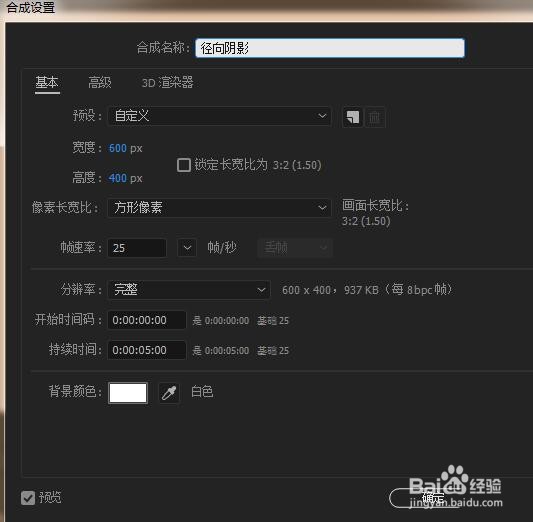
ctrl+y新建一个纯色层,作为背景层;
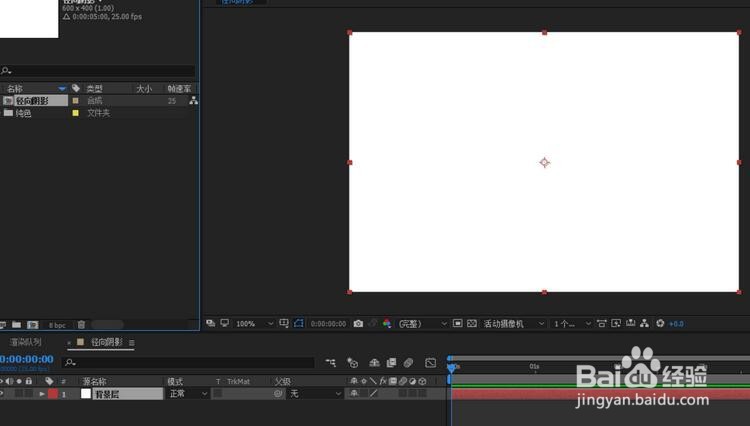
ctrl+t输入想要的文本内容;径向阴影;
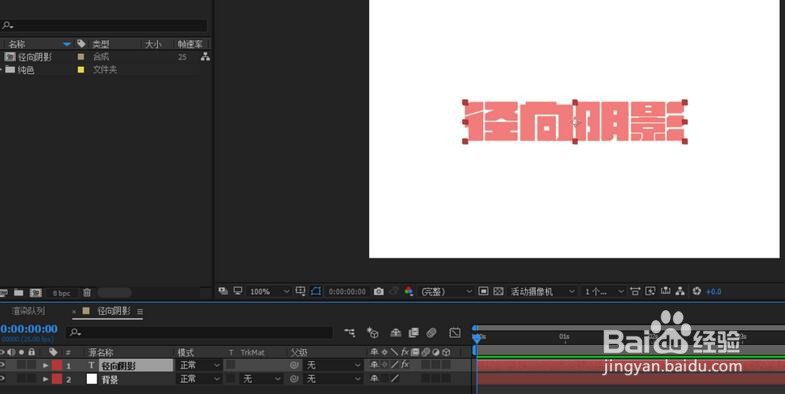
选中文本图层添加径向阴影;效果-透视-径向阴影;
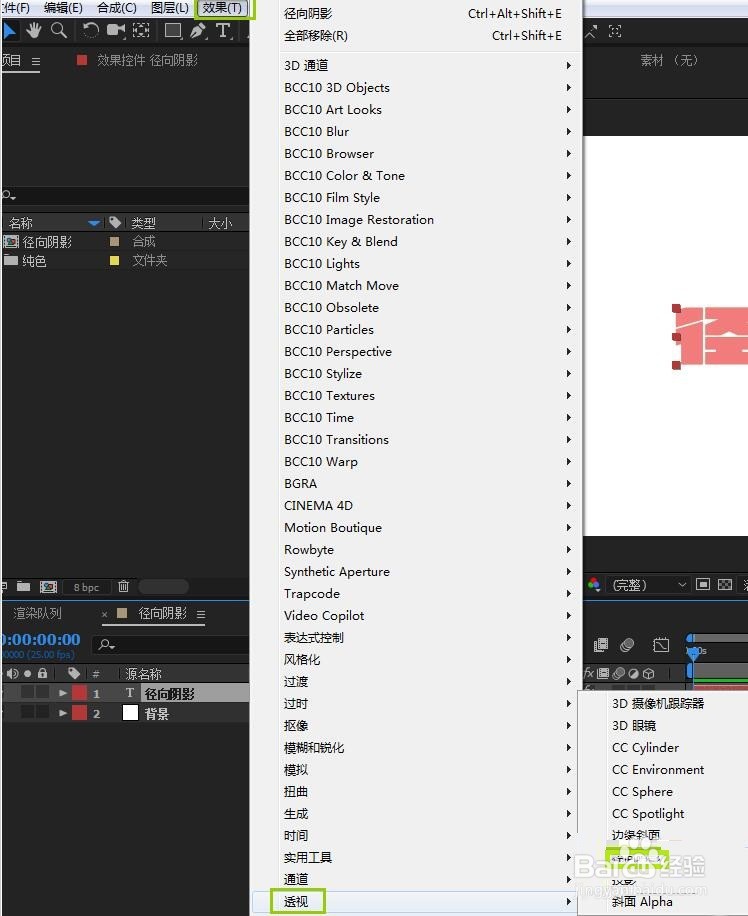
可以通过设置光源的位置来得到不同的光源下的阴影;渲染中默认是常规,若选择玻璃边缘的话,阴影部分就会生成跟字体一样的颜色的描边;勾选仅阴影的话就只是显示阴影部分;
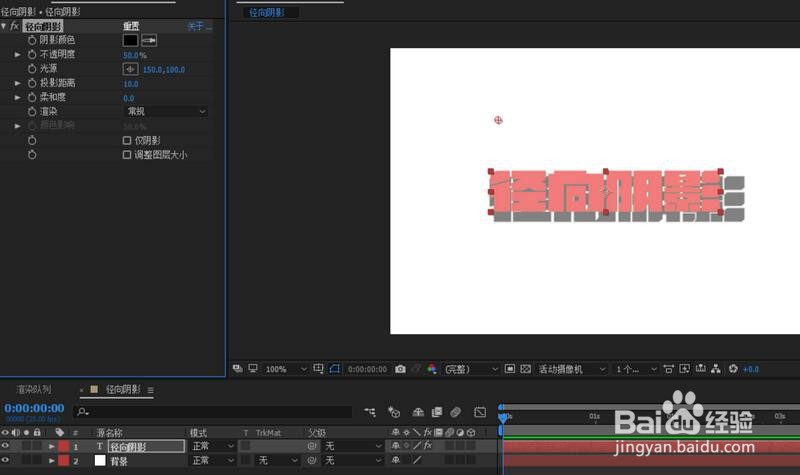
通过给光源K关键帧实现一个随着光源还变化的阴影小动效;通过这个思路可以实现类似太阳升起和落下带来的阴影变化效果;

版权声明:
1、本文系转载,版权归原作者所有,旨在传递信息,不代表看本站的观点和立场。
2、本站仅提供信息发布平台,不承担相关法律责任。
3、若侵犯您的版权或隐私,请联系本站管理员删除。
4、文章链接:http://www.1haoku.cn/art_1258363.html
上一篇:电脑怎么开启语音输入模式
下一篇:如何使用ps制作出黑白放大镜展示效果?
 订阅
订阅